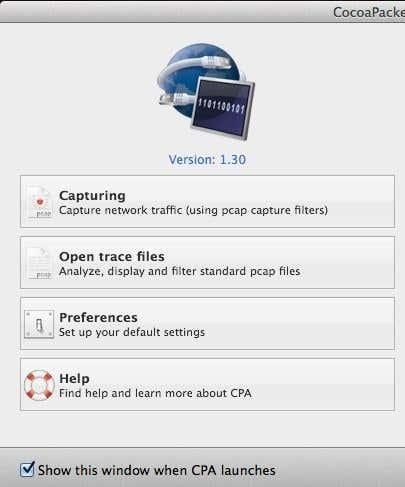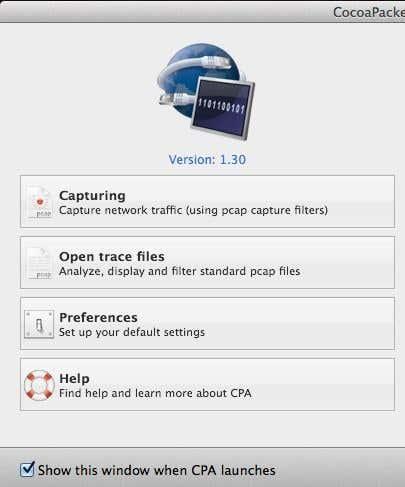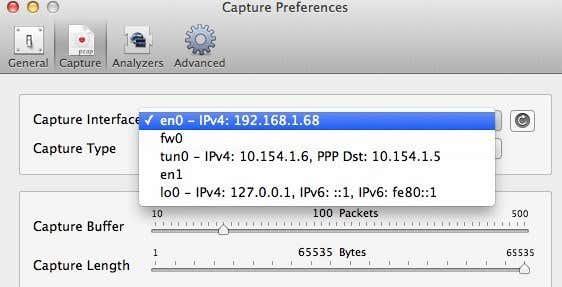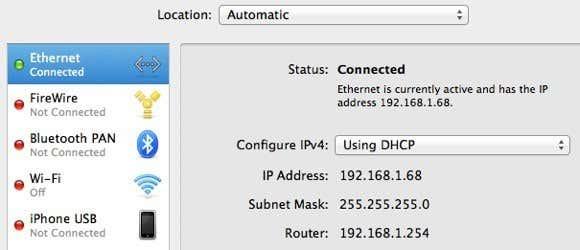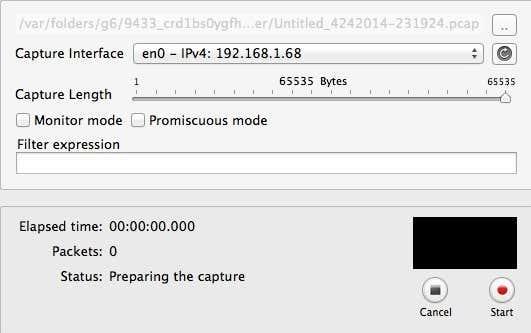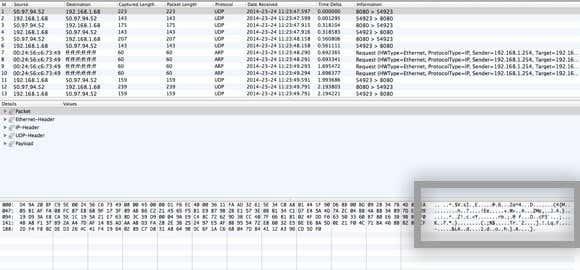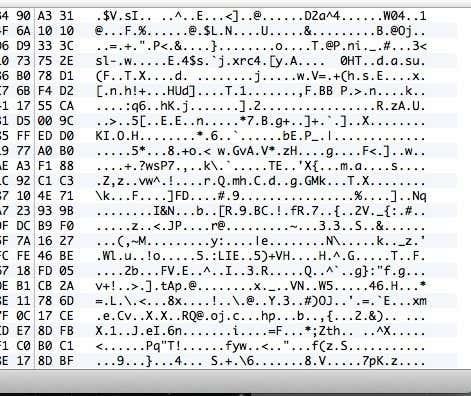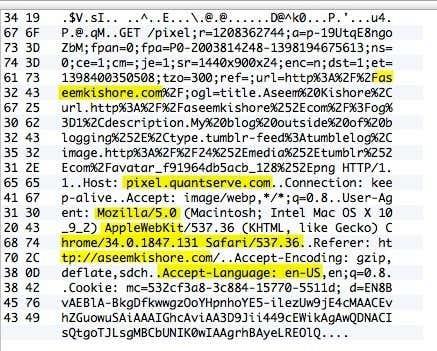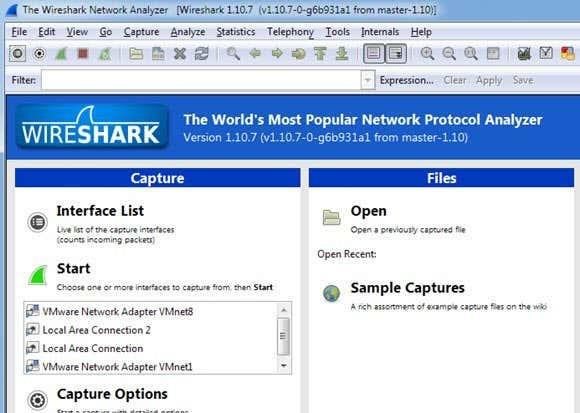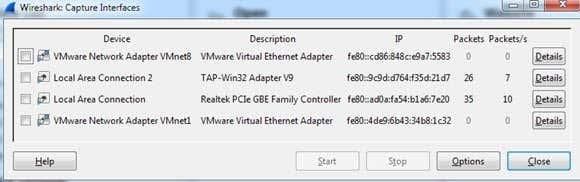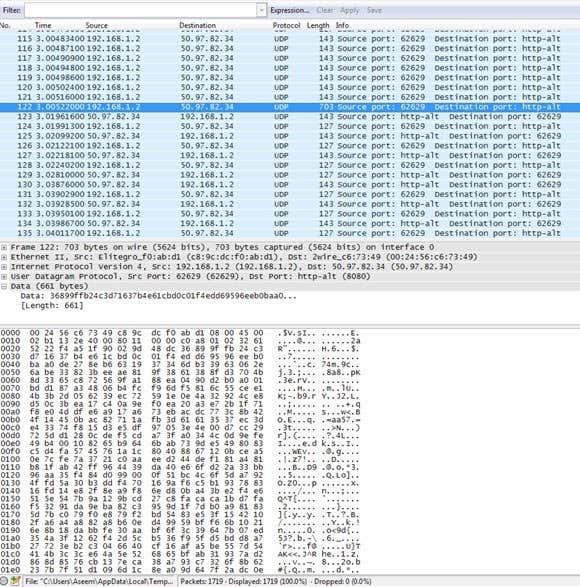M-am abonat recent la un serviciu VPN pentru uz personal, astfel încât conexiunea mea la internet de acasă să fie complet criptată. Cu toate revelațiile de spionaj și hacking care au loc în aceste zile, nu mă deranjează să am puțină siguranță suplimentară de partea mea, pentru orice eventualitate. Odată ce am instalat software-ul pe computer și m-am conectat la VPN, părea să funcționeze bine din câte mi-am dat seama.
Cu toate acestea, fiind și eu o persoană tehnică, nu puteam accepta pur și simplu că totul funcționează fără a verifica de fapt dacă criptarea a fost activată. Așa că, deși nu mă jucasem cu un sniffer de pachete și un analizor de protocol, am continuat și am descărcat un utilitar de rețea care mi-a permis să văd de fapt datele transferate înainte și înapoi de pe computer.
Am verificat conexiunea când nu am fost conectat la VPN și am capturat câteva pachete și apoi am făcut același lucru când am fost conectat. Cu ușurință, am putut vedea că datele transferate au fost de fapt criptate atunci când au fost trimise la VPN. În acest articol, vă voi arăta cum puteți verifica dacă conexiunea este și criptată.
Dacă nu aveți nicio expertiză tehnică, nu vă faceți griji. Tot ce trebuie să faceți este să apăsați un buton de înregistrare, să parcurgeți o listă și să verificați un text. Puteți ignora orice altceva, deoarece va fi în mare parte farfurie, dacă nu știți ceva despre computere și rețele. Pe Mac vom folosi CocoaPacketAnalyzer , iar pe PC vom folosi Wireshark .
Verificați criptarea pe un Mac
În primul rând, mergeți mai departe și descărcați CocoaPacketAnalyzer pe Mac și rulați-l. Ar trebui să vedeți ecranul de pornire cu patru butoane mari.
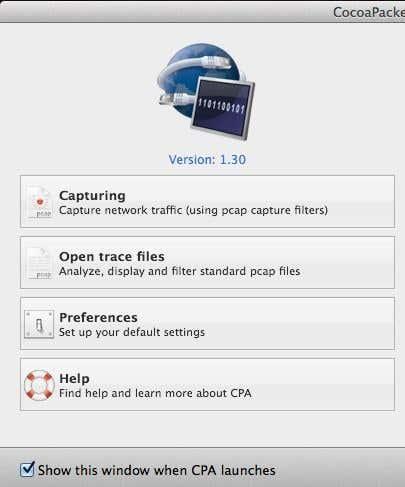
Capturarea este pe care veți face clic pentru a începe o captare a traficului de rețea. Dacă salvați o sesiune de captură, se numește fișier de urmărire și le puteți deschide din nou mai târziu folosind al doilea buton. Cu toate acestea, în scopurile noastre, vrem doar să vedem că datele sunt criptate și că nu vom salva cu adevărat niciuna dintre aceste capturi.
Înainte de a efectua o captură, mergeți mai departe și faceți clic pe Preferințe pentru a configura modul în care vom captura datele. Faceți clic pe Captură în partea de sus și singura setare pe care trebuie să o verificăm aici este Capture Interface .
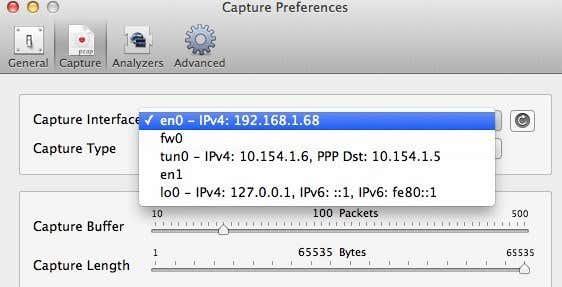
Mai întâi, asigurați-vă că apăsați micul buton Reîmprospătare care se află în partea dreaptă a casetei cu listă. Când faceți clic pe casetă, veți vedea câteva opțiuni, toate care par confuze. Singurele dintre care va trebui să alegeți sunt cele care au IPv4 listat cu câteva numere după el. Nu trebuie să îl alegeți pe cel care are 127.0.0.1. Veți dori să-l alegeți pe cel care are adresa IP pentru conexiunea pe care o utilizați în prezent. Vă puteți da seama de acest lucru mergând la Preferințe de sistem și apoi făcând clic pe Rețea .
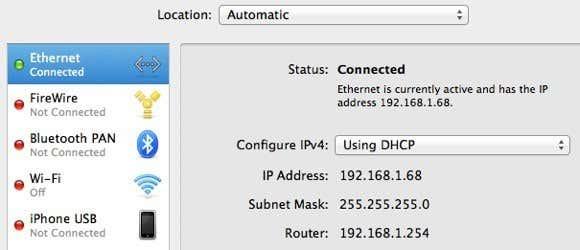
Faceți clic pe conexiunea care are punctul verde în caseta cu listă din stânga și apoi verificați câmpul pentru adresa IP din secțiunea din dreapta. După cum puteți vedea, scrie 192.168.1.x, așa că se potrivește cu opțiunea en0 – IP4 – 192.168.1.68 din lista derulantă din program. Acum mergeți mai departe și închideți fereastra Preferințe Captură pentru a reveni la ecranul principal.
Continuați și faceți clic pe Captură și acum veți vedea o nouă fereastră de dialog pop-up unde puteți alege câteva setări și apoi începeți captura.
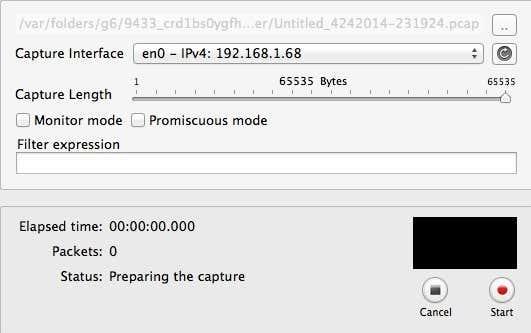
Aici nu trebuie să modificați nimic pentru scopurile noastre, așa că pentru a începe trebuie doar să apăsați Start . Înainte de a face, totuși, există câteva lucruri de reținut. În primul rând, ar trebui să încercați să închideți toate programele și programele din bara de activități care rulează și să păstrați doar fereastra browserului deschisă. Rețeaua captează tone record de date și chiar și câteva secunde vor avea ca rezultat mai mult de mii de rânduri de date. Deci, pentru a rămâne simplu, închideți totul și omorâți mai întâi cât mai multe procese de fundal posibil, apoi faceți clic pe Start.
După ce faceți asta, încărcați imediat unul sau două site-uri și apoi faceți clic pe Stop . Vrei să captezi doar câteva secunde și nimic mai mult. Ar putea fi chiar o idee bună să aveți adresele web deja introduse în file în browser și apoi puteți apăsa Enter pentru a încărca paginile odată ce începeți captura.
După ce apăsați pe Stop, veți vedea o fereastră care arată astfel:
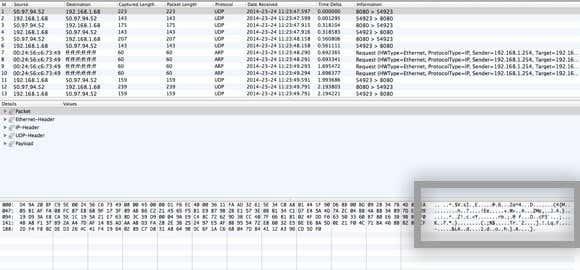
Acum, asta poate părea o farfurie absolută, dar asta e în regulă. Tot ce trebuie să faceți este să parcurgeți lista din partea de sus, care este în format tabel și să vă uitați la datele pe care le vedeți în caseta din dreapta jos, pe care am evidențiat-o mai sus. Acum, deoarece probabil există mii de rânduri, puteți continua să apăsați rapid tasta săgeată în jos și să vă uitați la modificarea datelor din partea de jos.
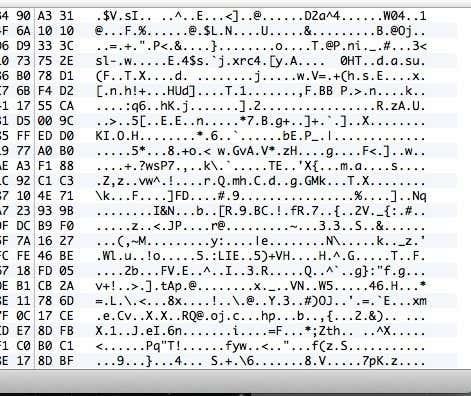
Dacă conexiunea VPN este de fapt criptată, fiecare linie prin care parcurgeți ar trebui să arate date care arată ca datele din imaginea de mai sus. Deoarece este ilizibil și doar o grămadă de caractere aleatorii, este criptat. Cu o conexiune criptată, nimic nu ar trebui să fie lizibil pentru orice rând din toate acele mii de rânduri. Acum permiteți-mi să vă arăt ce veți vedea la o conexiune necriptată, cum ar fi atunci când nu sunteți conectat la un VPN:
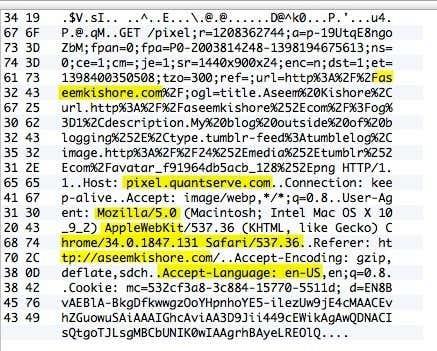
După cum puteți vedea mai sus, pot citi mult mai multe lucruri acum că nu există criptare. Văd că am vizitat aseemkishore.com folosind un Mac și Safari și o mulțime de alte date. Nu fiecare pachet va fi atât de citit într-o conexiune necriptată, dar pentru majoritatea pachetelor veți putea vedea datele reale, codul HTML, anteturile de protocol etc. După cum am menționat mai înainte, într-o conexiune criptată, nici măcar un singur pachet. va fi de înțeles.
Verificați criptarea pe un computer
Procesul de verificare pe un PC este aproape același cu cel pe care l-am arătat mai sus, cu excepția faptului că utilizați un alt program numit Wireshark. După ce îl descărcați, porniți-l și ecranul de start ar trebui să arate astfel:
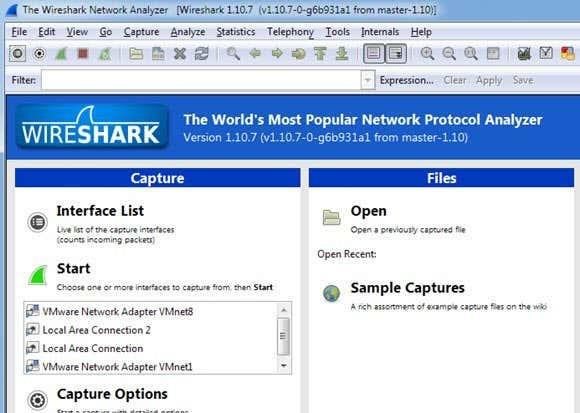
La fel ca pe Mac, primul lucru pe care trebuie să-l faceți este să alegeți interfața (interfața de rețea) pentru care doriți să capturați datele. Faceți clic pe Lista de interfețe și veți vedea lista interfețelor de rețea. Îmi place Wireshark puțin mai mult, deoarece puteți vedea de fapt câte date sunt transferate pe fiecare interfață, ceea ce face ușor să vedeți care dintre ele este conexiunea principală.
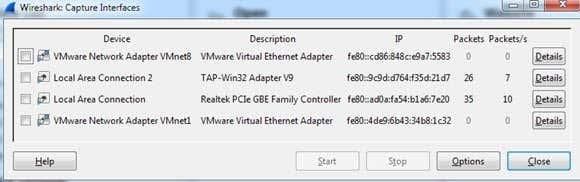
Continuați și bifați caseta de lângă interfața corespunzătoare și apoi faceți clic pe Închidere . Acum tot ce trebuie să faceți este să dați clic pe butonul Start (sub butonul Lista de interfețe) și veți fi gata. Nu trebuie să modificați alte opțiuni sau orice altceva pentru scopurile noastre. După ce finalizați o captură, ar trebui să vedeți un ecran ca acesta:
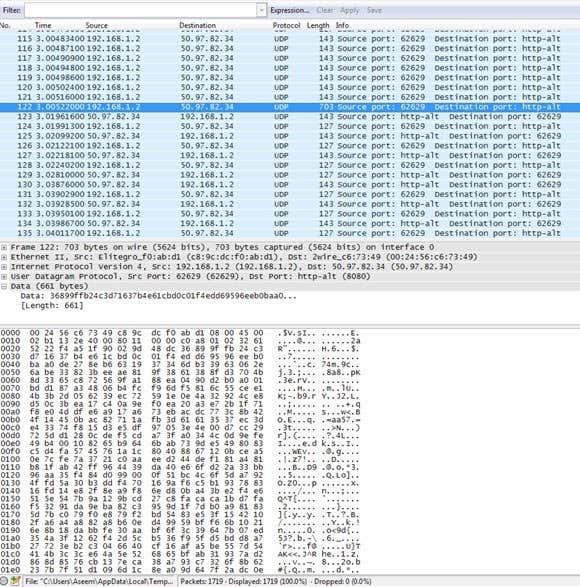
Poate fi necesar să extindeți fereastra pe tot ecranul și apoi să ajustați panourile de jos și de sus în consecință, dar după cum puteți vedea datele sunt exact în același format ca CocoaPacketAnalyzer pe Mac. Parcurgeți lista din partea de sus și asigurați-vă că secțiunea de date este completă farfurie, ceea ce înseamnă că conexiunea dvs. este criptată. Dacă puteți citi cuvinte sau text, înseamnă că datele nu sunt criptate. Asigurați-vă că răsfoiți rapid cel puțin câteva sute de rânduri folosind tastele săgeți.
Sperăm că această postare îți va liniști mintea odată ce știi că conexiunea ta VPN este de fapt criptată în siguranță! Știu că m-a făcut să mă simt mult mai bine. Dacă aveți întrebări despre programe sau întâmpinați probleme la interpretarea rezultatelor, postați un comentariu și voi încerca să vă ajut. Bucurați-vă!